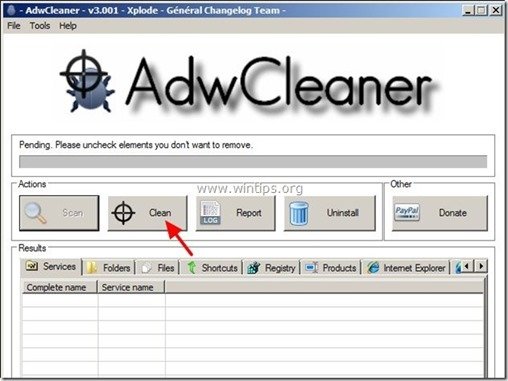Sisukord
" LiveSupport " rakendus on "Potentsiaalselt soovimatu programm (PUP)", mida pakub " PC Utilities Software Limited " ettevõte, et teenida raha. Täpsemalt annab ettevõte oma klientidele telefoninumbri (+1-855-544-6024), et helistada IT-spetsialistile, kes lahendaks nende arvutite probleemid (ÄRGE helistage sellele numbrile, kui te ei taha oma raha kaotada). Samuti on " LiveSupport " rakendus reklaamib mõningaid teisi kahtlasi programme alates " PC Utilities Software Limited " ettevõte, nagu " Süsteemi jõudluse optimeerija " või " Juhi uuendaja ”.
" LiveSupport " paigaldatakse arvutitesse komplekteeritud tarkvarana teiste tasuta tarkvaraprogrammide sisse, mis on alla laaditud ebausaldusväärsetest allikatest. Seetõttu peate programmi arvutisse paigaldamisel tähelepanu pöörama paigaldusvalikutele.
Eemaldada " LiveSupport " tüütu rakendus arvutist, järgige alljärgnevaid samme:

Kuidas eemaldada " LiveSupport " hüpikaknas oma arvutist:
1. samm: lõpetage "LiveSupport " protsess.
Selleks:
1. Vajutage samaaegselt " Ctrl + Alt + Del " klaviatuuri klahvid.
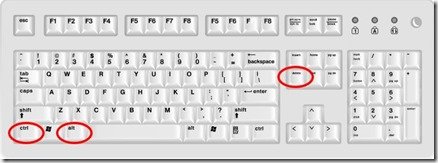
2. Valige " Käivitage ülesannete haldur ”.

3. Kell " Protsessid ", valige vahekaart “ LiveSupport.exe " protsessi ja klõpsake " Protsessi lõpetamine " nuppu.
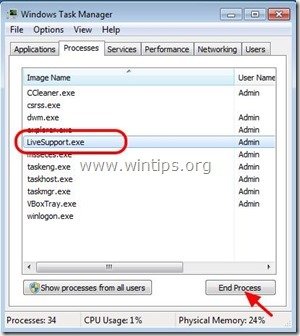
4. Sulge “ Ülesannete haldur " ja jätkake järgmise sammuga.
Samm 2. Eemaldage " LiveSupport " rakendus oma juhtpaneelilt.
1. Selleks minge aadressile:
- Windows 8/7/Vista: Start > Juhtpaneel . Windows XP: Start > Seaded > Juhtpaneel
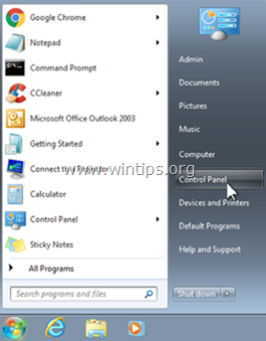
2. Topeltklõpsake, et avada
- Programmide lisamine või eemaldamine kui teil on Windows XP Programmid ja funktsioonid kui teil on Windows 8, 7 või Vista.
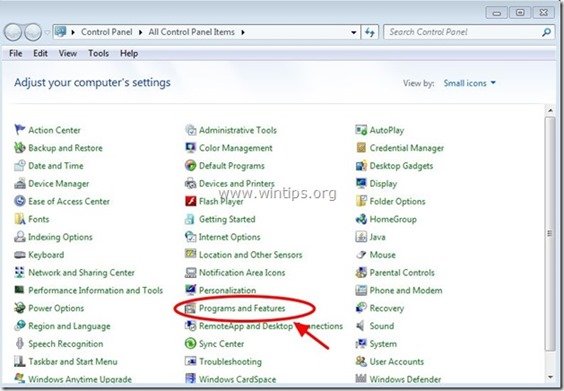
3. Leidke programmide nimekirjast ja Eemaldamine (eemaldamine) need programmid :
- LiveSupport Driver Updater OptimizerPro süsteemi jõudluse optimeerija Mis tahes muu rakendus alates " PC Utilities Software Limited ” kirjastaja. Mis tahes muu tundmatu või soovimatu rakendus.
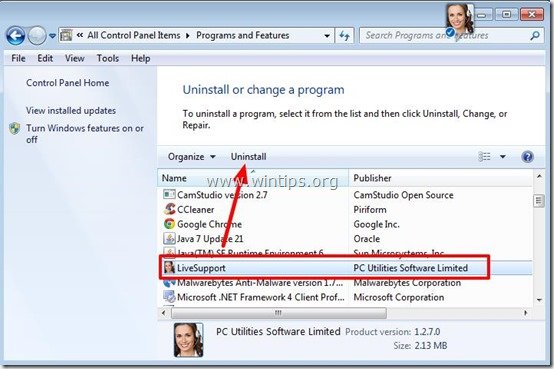
Samm 3. Takista "LiveSupport" käivitamine Windowsi käivitamisel.
1. Lae alla ja käivitada CCleaner.
2. Kell "CCleaner" põhiaknas, valige " Tööriistad " vasakul paanil.
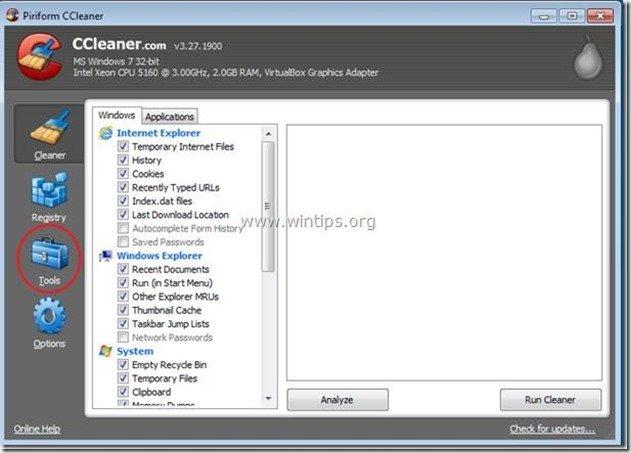
3. In " Tööriistad ", valige " Startup ".
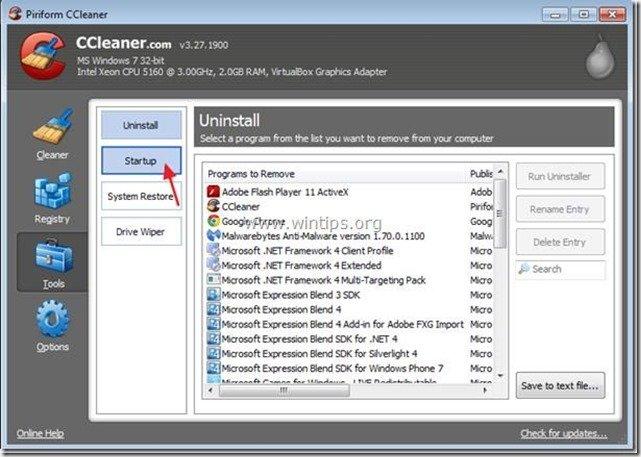
4. Valige " Windows " vahekaart ja seejärel valige ja kustutada järgmine pahatahtlik kirje, kui see on olemas:
- LiveSupport
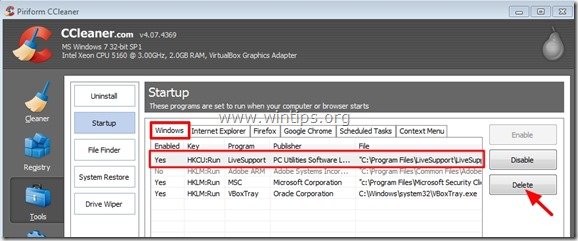
5. Sulge “ CCleaner " ja jätkake järgmise sammuga.
Samm 4: Puhastage ülejäänud registrikanded, kasutades "AdwCleaner".
1. Laadige alla ja salvestage utiliit "AdwCleaner" oma töölauale.
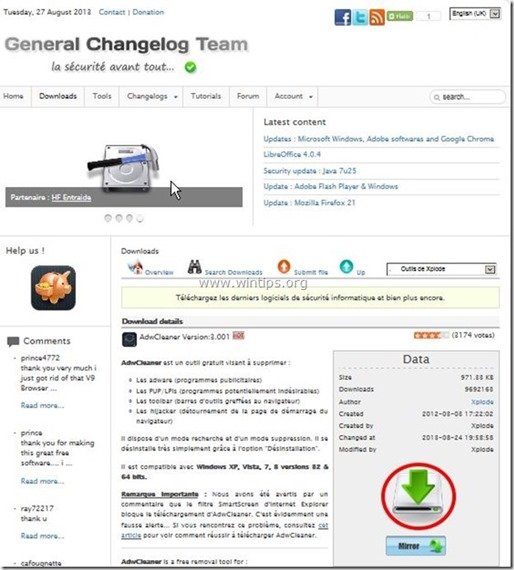
2. Sulgege kõik avatud programmid ja Topeltklõps avada "AdwCleaner" töölaualt.
3. Press " Skaneeri ”.

4. Kui skannimine on lõpetatud, vajutage "Puhas ", et eemaldada kõik soovimatud pahatahtlikud kirjed.
4. Press " OK " aadressil " AdwCleaner - teave" ja vajutage " OK " uuesti arvuti taaskäivitamiseks .
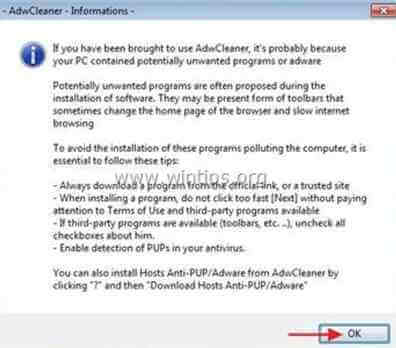
5. Kui arvuti taaskäivitub, sulge " AdwCleaner" teave (readme) aknas ja jätkake järgmise sammuga.
Samm 5. Puhastada teie arvuti jäämisest pahatahtlikud ohud.
Lae alla ja paigaldada üks tänapäeval kõige usaldusväärsemaid TASUTA pahavara vastaseid programme, et puhastada oma arvutit allesjäänud pahatahtlikest ohtudest. Kui soovite olla pidevalt kaitstud nii olemasolevate kui ka tulevaste pahavaraohtude eest, soovitame paigaldada Malwarebytes Anti-Malware PRO:
MalwarebytesTM kaitse
Eemaldab nuhkvara, reklaami- ja pahavara.
Alusta tasuta allalaadimist kohe!
*Kui te ei tea, kuidas paigaldada ja kasutada " MalwareBytes Anti-Malware ", loe neid juhiseid.
Nõuanded: Tagamaks, et teie arvuti on puhas ja turvaline, teostada Malwarebytes' Anti-Malware täielik skaneerimine windows "Safe mode" režiimis .*
*Windowsi turvarežiimi sisenemiseks vajutage klahvi " F8 " klahvi, kui arvuti käivitub, enne Windowsi logo ilmumist. Kui " Windowsi lisavalikute menüü " ilmub ekraanile, kasutage klaviatuuri nooleklahve, et liikuda klahvile Turvaline režiim ja seejärel vajutage "ENTER “.
Samm 6. Puhastage soovimatud failid ja kirjed.
Kasutage " CCleaner " programmi ja jätkake puhas teie süsteemi ajutisest Interneti-failid ja kehtetud registrikanded.*
* Kui te ei tea, kuidas paigaldada ja kasutada "CCleaner", lugege neid juhiseid .

Andy Davis
Süsteemiadministraatori ajaveeb Windowsi kohta